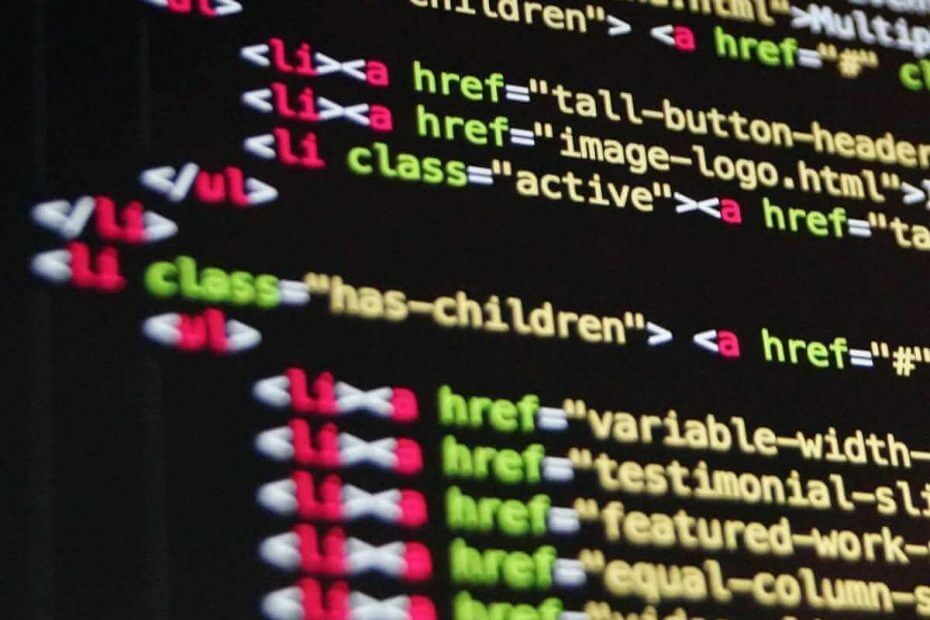
Denne programvaren vil holde driverne dine i gang, og dermed beskytte deg mot vanlige datamaskinfeil og maskinvarefeil. Sjekk alle driverne dine nå i 3 enkle trinn:
- Last ned DriverFix (bekreftet nedlastningsfil).
- Klikk Start søk for å finne alle problematiske drivere.
- Klikk Oppdater drivere for å få nye versjoner og unngå systemfeil.
- DriverFix er lastet ned av 0 lesere denne måneden.
PowerShell er et flott verktøy for Windows systemadministrasjon opprettet av Microsoft. Du kan kjøre kommandolinjer for å automatisere operativsystemet.
Dette er et nytt verktøy som følger med Windows 10 og har mange funksjoner. Imidlertid kommer disse funksjonene med flere problemer.
Mange brukere opplevde feilmeldingen "Kjøring av skript er deaktivert på dette systemet".
Derfor tillater ikke kjøringsreglene for PowerShell å kjøre skript. Den samme feilen vises også når du prøver å kjøre et PowerShell-skript.
Dette er et stort problem som gjør PowerShell ubrukelig. Heldigvis er det noen løsninger tilgjengelig, og i dag vil vi vise deg hva du skal gjøre hvis du støter på feilen "kjøring av skript er deaktivert på dette systemet" i PowerShell.
Kan du ikke kjøre skript i PowerShell? Her er løsningen
Endre PowerShell-kjøringspolitikken
Som standard er PowerShell-kjøringspolitikken satt til Begrenset. Du kan endre det ved å sette policy til RemoteSigned.
Så endre kjøringspolicyene med Set-ExecutionPolicy cmdlet. Det skal være slik:
PS C:> Set-ExecutionPolicy RemoteSigned
Du kan også bruke følgende kommando:
PS C:> politikk for utførelse av utførelse
Du kan omgå kommandoen ovenfor ved å legge til dette skriptet:
c:> powershell -ExecutionPolicy ByPass -File script.ps1
Lær alt det er å vite om PowerShell fra vår omfattende guide!
Konklusjon
Som du kan se, ved å skrive noen kommandoer, kan du fikse feilen "kjøring av skript er deaktivert på dette systemet" i PowerShell.
Det er verdt å nevne at PowerShell har fire forskjellige kjøringsregler:
Begrenset - du kan ikke kjøre skript.
AllSigned - du kan bare kjøre skriptene som er signert av en klarert utgiver.
RemoteSigned - du kan kjøre nedlastede skript som en klarert utgiver signerte.
Ubegrenset - du kan kjøre alle Windows PowerShell-skript.
Husk også at PowerShell har Begrenset utførelsespolicy satt som standard. Årsaken er å stoppe folk fra å utføre kommandoer som finnes på Internett. Som vi alle vet, kan noen skript skade datamaskinen din.
Så før du endrer kjøringspolicyen, sjekk skriptet ditt og søk etter ytterligere informasjon om det. På denne måten vil du sørge for at alt er trygt før du kjører kommandoen i PowerShell.
Hjalp løsningen din deg? Hvilke skript kjører du i PowerShell? Gi oss beskjed i kommentarfeltet nedenfor!
RELATERTE ARTIKLER DU TRENGER Å KONTROLLERE:
- Windows PowerShell har sluttet å virke: Prøv disse 4 løsningene
- Kjør dette Powershell-skriptet for å fjerne standardapper fra Windows 10 Image
- Dette PowerShell-skriptet blokkerer Windows 10s bloatware- og telemetri-funksjoner


